Også kendt som: Android Debug Bridge , ADB Sideload er et kommandolinjeprogram, der gør det nemt at installere nye applikationer og overføre data mellem to enheder. Vil du installere brugerdefinerede ROM'er eller en ny opdatering på din smartphone? I denne artikel kan du finde ud af alt, hvad du behøver at vide om ADB Sideload, og hvordan du kan bruge det til at flashe en ROM fra din pc!
Hvad betyder ADB Sideload?

Android Debug Bridge refererer til processen med dataoverførsler mellem en smartphone og en pc . Med andre ord giver ADB Sideload dig mulighed for at sende og installere en kompatibel Zip-fil på en Android-smartphone fra en computer ved hjælp af en enkelt kommando.
Men før dette fungerer korrekt, skal du sikre dig, at:
- Din Android-enheds batteriprocent er over 60 %
- Alle driverne til din smartphone er installeret på pc'en (normalt på Windows 10 er de der allerede! Men du kan altid installere dem på din computer ved at downloade ADB-værktøjspakken)
- Den seneste version af Android SDK Platform Tools- er downloadet og installeret på din bærbare computer
- USB -fejlfinding af din bærbare computer er aktiveret. Og " Lille hemmelighed ", selvom du ikke ønsker at installere en opdatering på din smartphone, råder vi dig til altid at forlade denne aktive tilstand! Faktisk giver det dig mulighed for nemt at få adgang til alle mulighederne for din mobil og hurtigt og effektivt reparere fejl, der vil opstå der 😉!
- Din mobiltelefon er sikkert forbundet til computeren via et USB-kabel. Har du ikke en? Her er præcis, hvad du har brug for:
Du skal naturligvis også downloade og installere Zip-filen til dit Android-system!
Hvordan bruger man en Zip-fil med ADB Sideload?

For at opnå dette skal du omhyggeligt følge nedenstående trin:
Trin 1: Sørg for, at du har de nyeste versioner af ADB og Fastboot installeret på din computer
Trin 2: Genstart din Android -smartphone i gendannelsestilstand. For at gøre dette skal du gå til dine mobile indstillinger. Se efter indstillingen " Telefon "; Klik derefter på " Softwareoplysninger " og tryk derefter på " Versionsnummer " flere gange i træk, indtil meddelelsen " Udviklertilstand er aktiveret " vises!
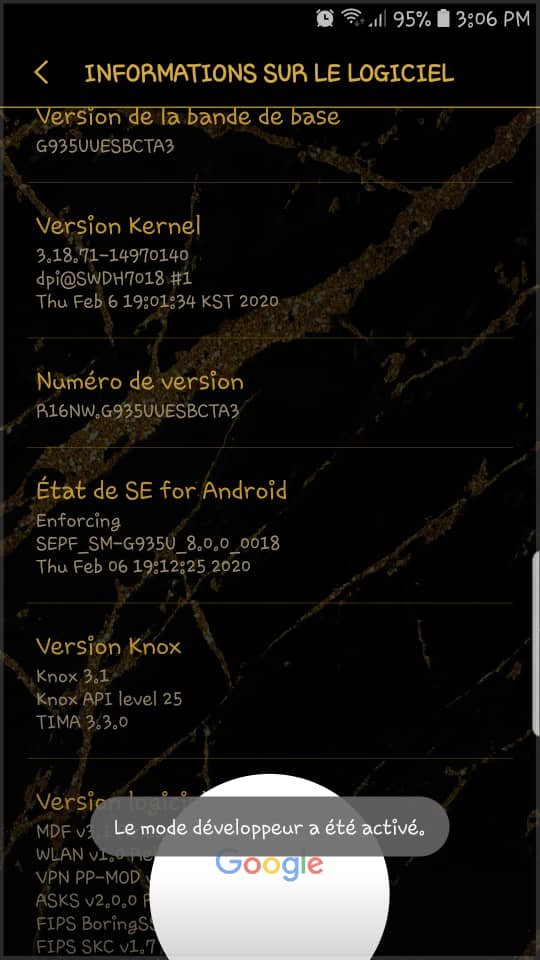
Trin 3: Aktivér dubugagement -tilstand, hvis den endnu ikke er gjort. For at gøre dette skal du stadig i dine telefonindstillinger , søge og derefter klikke på " Development Option ", find indstillingen " USB -fejlfinding " på listen og klik på den for at aktivere den.
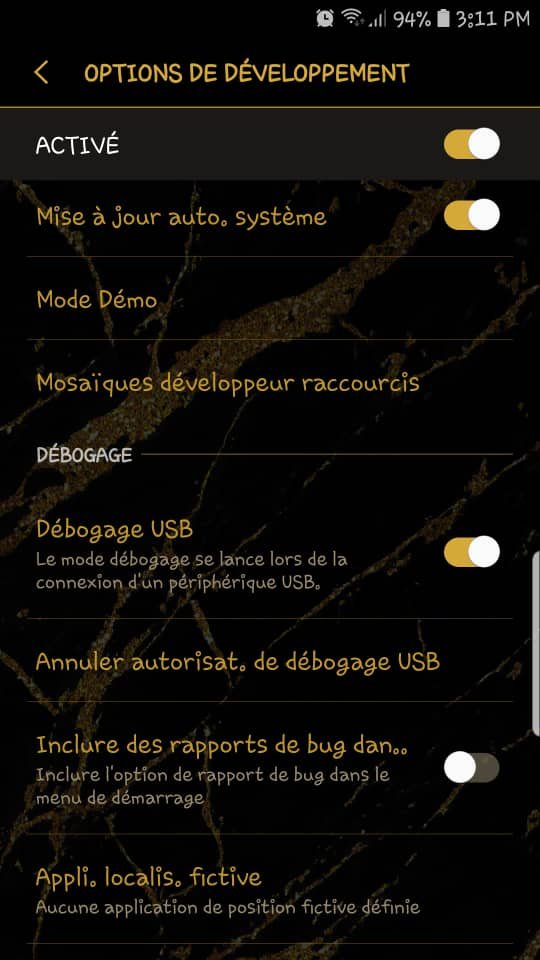
Trin 4: Brug et USB-kabel til at forbinde din Android-enhed til en Windows og gå til mappen, hvor ADB- og Fastboot-filerne er installeret.
Trin 5: Inde i mappen skal du holde fingeren på MAJ -knappen og højreklik derefter på et tomt rum, og vælg indstillingen " Åbn PowerShell -vinduet her ".
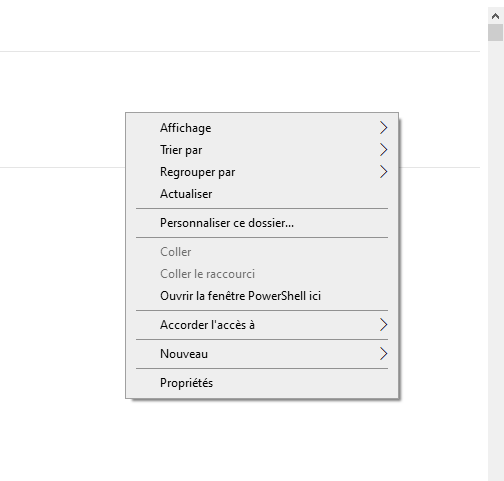
Dette vil faktisk give dig adgang til PowerShell-kommandoen!
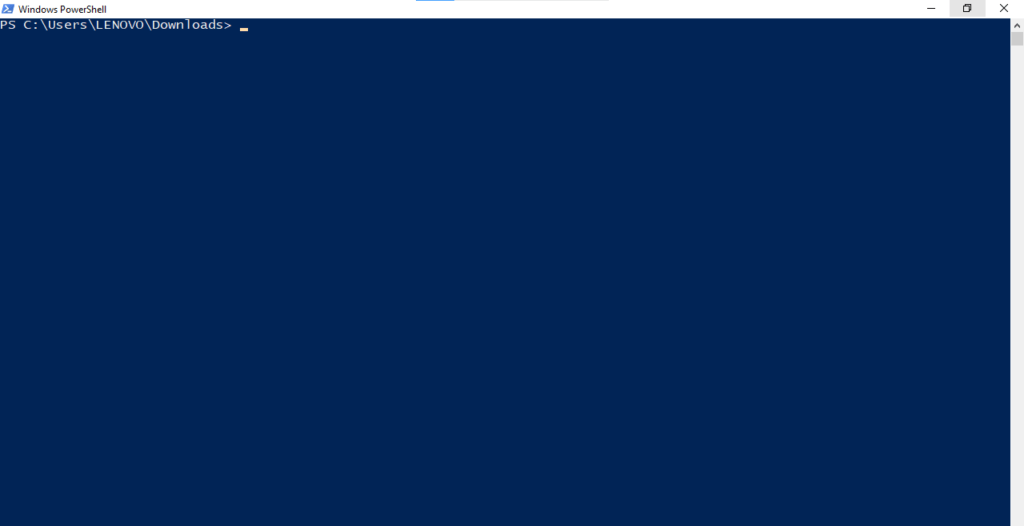
Advarsel: Efter åbning af PowerShell på windows 10, skal hver kommando skrives som følger: ./ Eksempel: ./adb
Trin 6 : I PowerShell skal du først indtaste kommandoen:
adb start server
Efter det
adb enheder
for at sikre, at din Android-smartphone genkendes af systemet.
Trin 7: Indsæt kommandoen efter verifikation
adb genstart gendannelse
Dette vil faktisk give dig mulighed for at genstarte din mobiltelefon i gendannelsestilstand!
Installerer du en ny Android-opdatering?

Sådan installerer du en officiel Android-systemopdatering på din smartphone:
- Vælg indstillingen " Anvend ADB -opdateringen "
- Indtast og rediger følgende kommando i PowerShell-vinduet: adb sideload For eksempel, hvis det Zip-filnavn, du vil indlæse, er 《 Custom-ROM.zip 》, kan du direkte omdøbe det til:
adb sideload Custom-ROM.zip . Vent på, at filen bliver permanent overført og installeret
Genstart nu din smartphone
Installerer du en brugerdefineret ROM?

For en vellykket installation skal open source-gendannelsessoftwaren TeamWin Recovery Project (TWRP), som er en brugerdefineret gendannelse, være installeret på din computer.
For at installere TWRP, download det først via den officielle hjemmeside !
Zip-filen overføres derefter automatisk til din Android-telefon.
For at få en bedre forståelse af denne tutorial råder vi dig til at se denne meget forklarende video:





